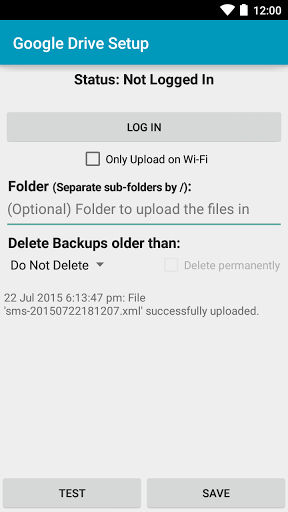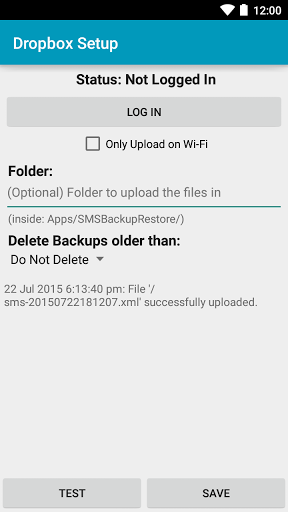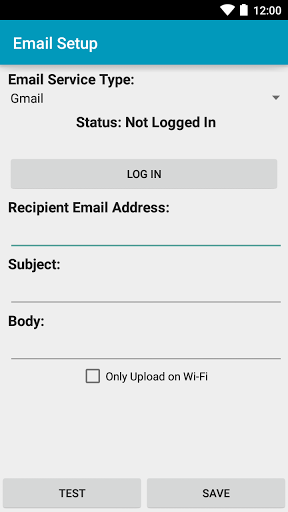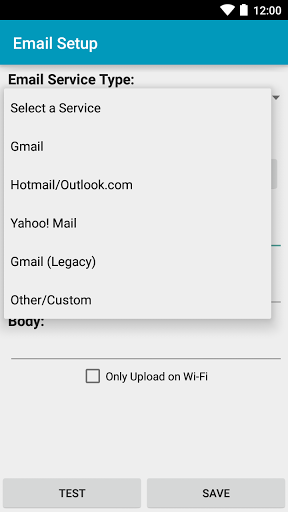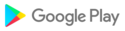Це додаток сумісний лише зі старими версіями головної програми - SMSBackupRestore, і не доступний для користувачів, які працюють на Android 5.0 (Lollipop) або новіших версіях. Будь ласка, використовуйте найновішу версію основної програми для завантаження в хмару.
Додаток для резервного копіювання та відновлення SMS - Дозволяє програмі:
- Автоматичне завантаження на Google Диск
- Автоматичне завантаження в Dropbox.
- Надсилати автоматичні електронні листи після резервної копії.
Це додаток не відображається у списку програм на панелі запуску телефона. Він використовується програмою SMS Backup & Restore і відкривається на екрані "Backup Settings" цього додатка.
Google Диск:
Він може не працювати з усіма пристроями, оскільки сервіси Google Play можуть бути недоступними. Якщо у вас виникли проблеми, зв'яжіться з нами.
Налаштування Dropbox:
Цей додаток має доступ лише до власної папки та не має доступу до інших папок Dropbox.
Перевірте "Використовуйте веб-переглядач для автентифікації", якщо ви хочете використовувати стандартний / зовнішній браузер для аутентифікації, а не вбудовану функціональність.
Параметри електронної пошти:
Всі параметри на екрані залежать від використовуваного вами поштового сервісного центру. Детальну інформацію про послугу можна знайти на сайті постачальника. Деякі загальні з них пов'язані в нижній частині цього розділу.
• Адреса електронної пошти відправника: адреса електронної пошти, з якої слід надіслати електронний лист.
• Адреса електронної пошти одержувача: адреса електронної пошти одержувача. Якщо ви надсилаєте електронне повідомлення самостійно, то це буде таким самим, як і адреса електронної пошти відправника.
• Сервер SMTP: HostName / IP-адреса SMTP-сервера електронної пошти. Наприклад: smtp.gmail.com для Gmail.
• Порт: порт, який використовує сервер SMTP. Зазвичай 25/465/587. Наприклад: 465 для Gmail.
• Безпека: безпека, яка використовується для підключення до сервера SMTP. Використовуйте SSL / TLS для Gmail.
• Вимагати вхід: перевірте, чи потрібен сервер SMTP для автентифікації перед надсиланням електронних листів. Перевірте це
Gmail
• Ім'я користувача: ім'я користувача, необхідне для автентифікації за допомогою SMTP-сервера. Для Gmail це ваша електронна адреса.
• Пароль: пароль, необхідний для аутентифікації за допомогою SMTP-сервера. Для Gmail це ваш пароль Gmail. Якщо ви використовуєте двоетапну аутентифікацію в Gmail, вам потрібно створити спеціальний пароль для програми.
• Тема: предмет для електронної пошти.
• Тіло: вміст повідомлення для електронної пошти.
Для цього додатка потрібен доступ до наступного:
• Мережеве спілкування: для підключення до серверів Email / Dropbox / Google.
• Ваші облікові записи: використовується для налаштування облікового запису Google Диска.
• Перегляд мережних підключень: так що додаток не намагається завантажити, коли немає підключення до мережі.
• Перевірте доступ до захищеного сховища: щоб прочитати файл резервної копії на карті SD.
v3.50: Покращене відключення мережі під час завантаження до Dropbox Краща обробка відмов Wi-Fi, коли додаток встановлено для завантаження лише через Wi-Fi Підвищення обміну повідомленнями при завантаженні пропускається через мережеві обмеження Краще видалення старих файлів на Dropbox Краще обробка видалених файлів на Google Диску Нове дозвіл на інформацію Wi-Fi-з'єднання, необхідне для кращого вирішення проблем, пов'язаних з відключенням мережі.

 Gigabyte GSmart Classic Pro
Gigabyte GSmart Classic Pro